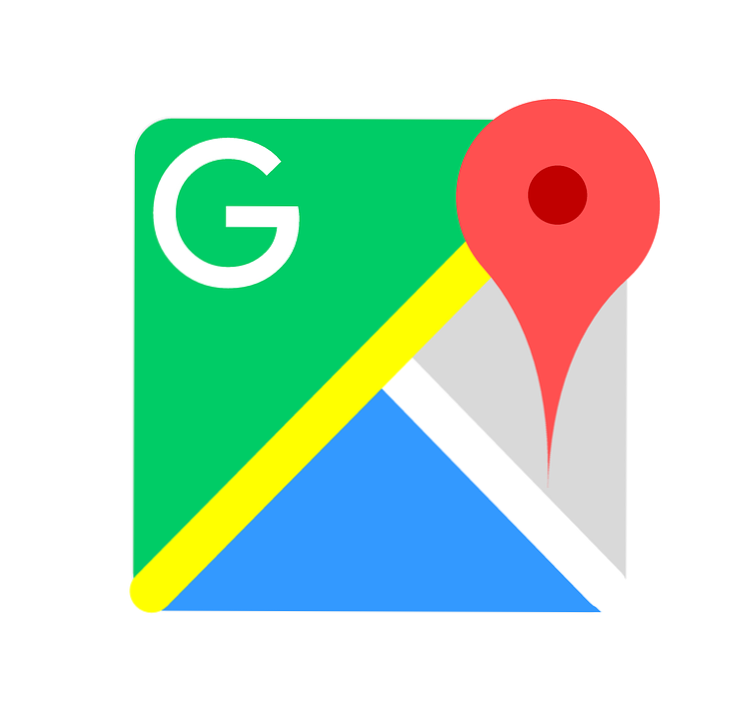
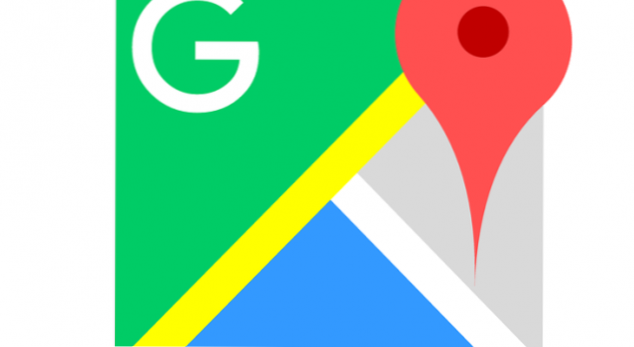
Alla, på något ställe, blir uttråkad från att lyssna på samma navigator om och om igen. En navigatör är inte mindre än en följeslagare på en resa. Ibland är en navigeringsändring uppfriskande. Upprepning är den enda sak som dödar den mänskliga andan och minskar kapaciteten för nyfikenhet. Att lära sig hur man ändrar Google Maps-röst är något som varje bilägare måste känna till. Det kan göra eller bryta sin resa. Och jag är inte hyperbole med mina antaganden, lita på mig. Att lyssna på den vanliga kvinnliga navigatorn på Google Maps är en sådan nedgång ibland att ditt humör omedelbart slumpar. I den här handledningen ska jag lära dig hur man gräver inställningarna i Google Maps och ändrar navigatörens röst. Du kan också ändra sitt språk och ändra andra inställningar.
Steg för steg: Hur ändrar du Google Maps-röst
Om du vill ändra röst på Google Maps följer du stegen nedan:
1. Gå till din apppanel och öppna Google Maps.
2. Tryck på de tre parallella horisontella linjerna i övre vänstra hörnet.
3. Bläddra ner på menyn som visas och välj Inställningar.
4. Välj Navigationsinställningar.
5. Tryck på Röstval.
6. Tryck på den röst du vill ha från listan som visas. En ny röst kommer att uppdateras på din telefon.
Notera: Om du använder en föråldrad version av Google Maps rekommenderar vi starkt att du uppdaterar det, eftersom alternativet att ändra språk inte finns i de föråldrade versionerna av appen.
Vanliga frågor
F: Navigationsröst fortsätter att spelas även när det är ett inkommande samtal. Hur stoppar jag det?
A: Öppna Google Maps och gå till Inställningar. Välj Navigationsinställning. Du kommer att se en strömbrytare bredvid Spela upp röst under telefonsamtal. Slå av den. Nu Navigering Röst spelas inte upp under inkommande samtal.
F: Hur testar jag den nya rösten?
A: Efter att ha uppdaterat rösten till en annan går du tillbaka till kartan. Tryck på Gå som finns i en blå ikon i nedre vänstra hörnet. Ange destinationen. Du måste också ange startplatsen om din nuvarande plats inte visas direkt. Tryck på Start och du kommer att höra navigationsröstan som ger anvisningar.
Fråga: Kommer Navigation Voice fortfarande att fungera när jag stänger av min telefons skärm?
A: Ja, Navigation Voice fungerar fortfarande och fortsätter att ge dig riktningar även efter att du stängt av din telefons skärm. På så sätt kan du spara telefonens laddning.
F: Hur kan jag göra volymen Navigation Voice högre?
A: Gå till Inställningar i Google Maps. Bläddra ner och välj Navigationsinställningar från listan som visas. Vidare trycker du på Röstnivå och väljer Längre. Ett annat sätt att öka volymen Navigation Voice är helt enkelt att trycka på volym upp-knappen på sidan av telefonen.
Fortfarande osäker på hur du ändrar Google Maps-röst? Oroa dig inte. Lämna bara dina frågor i kommentarerna nedan, så kommer vi tillbaka till dig så snart som möjligt. Vi lovar!

